Xcode5编译ffmpeg
命令行安装FFmpeg:git clone git://source.ffmpeg.org/ffmpeg.git ffmpeg(或:到https://github.com/gabriel/ffmpeg-iphone-build下载ffmpeg-iphone-build)
安装命令行工具(Command Line Tools)
打开终端,输入命令:xcode-select --install

选择“安装”,然后同意安装协议。


下载gas-preprocessor:https://github.com/mansr/gas-preprocessor, 先将gas-preprocessor.pl拷贝到/usr/sbin/目录中。
然后修改gas-preprocessor.pl文件的权限。注:需要有读,写和执行的权限。具体操作为,首先在命令行下进入/usr/bin目录,然后执行chmod命令,如下图所示:
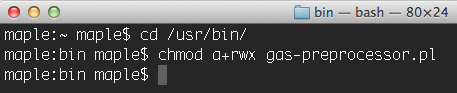
运行build-ffmpeg.sh文件:
1、cd /build-ffmpeg.sh 脚本的所在目录下
2、sh build-ffmpeg.sh
1234567891011121314151617181920212223242526272829303132333435363738394041424344454647484950515253545556575859606162636465666768697071727374757677787980818283#!/bin/bash############################################################################ Choose your ffmpeg version and your currently-installed iOS SDK version:#VERSION="2.0.2"SDKVERSION="7.0"############################################################################### Don't change anything underthisline!############################################################################# No need to changethissince xcode build will only compileinthe# necessary bits from the libraries we createARCHS="armv7 armv7s i386"DEVELOPER=`xcode-select -print-path`cd"`dirname \"$0\"`"REPOROOT=$(pwd)# Where we'll end up storing thingsinthe endOUTPUTDIR="${REPOROOT}/dependencies"mkdir -p ${OUTPUTDIR}/includemkdir -p ${OUTPUTDIR}/libmkdir -p ${OUTPUTDIR}/binBUILDDIR="${REPOROOT}/build"mkdir -p $BUILDDIR# where we will keep our sources and build from.SRCDIR="${BUILDDIR}/src"mkdir -p $SRCDIR# where we will store intermediary buildsINTERDIR="${BUILDDIR}/built"mkdir -p $INTERDIR########################################cd $SRCDIR# Exit the scriptifan error happensset-eif[ ! -e"${SRCDIR}/ffmpeg-${VERSION}.tar.bz2"]; thenecho"Downloading ffmpeg-${VERSION}.tar.bz2"curl -LO http://ffmpeg.org/releases/ffmpeg-${VERSION}.tar.bz2elseecho"Using ffmpeg-${VERSION}.tar.bz2"fitar jxf ffmpeg-${VERSION}.tar.bz2 -C $SRCDIRcd"${SRCDIR}/ffmpeg-${VERSION}"set+e # don't bail out of bash script if ccache doesn't existCCACHE=`which ccache`if[ $? =="0"]; thenecho"Building with ccache: $CCACHE"CCACHE="${CCACHE} "elseecho"Building without ccache"CCACHE=""fiset-e # back to regular"bail out on error"modeforARCHin${ARCHS}doif["${ARCH}"=="i386"];thenPLATFORM="iPhoneSimulator"EXTRA_CONFIG="--arch=i386 --disable-asm --enable-cross-compile --target-os=darwin --cpu=i386"EXTRA_CFLAGS="-arch i386"EXTRA_LDFLAGS="-I${DEVELOPER}/Platforms/${PLATFORM}.platform/Developer/SDKs/${PLATFORM}${SDKVERSION}.sdk/usr/lib -mfpu=neon"elsePLATFORM="iPhoneOS"EXTRA_CONFIG="--arch=arm --target-os=darwin --enable-cross-compile --cpu=cortex-a9 --disable-armv5te"EXTRA_CFLAGS="-w -arch ${ARCH} -mfpu=neon"EXTRA_LDFLAGS="-mfpu=neon"fimkdir -p"${INTERDIR}/${ARCH}"./configure --prefix="${INTERDIR}/${ARCH}"--disable-ffmpeg --disable-ffplay --disable-ffprobe --disable-ffserver --disable-iconv --disable-bzlib --enable-avresample --sysroot="${DEVELOPER}/Platforms/${PLATFORM}.platform/Developer/SDKs/${PLATFORM}${SDKVERSION}.sdk"--cc="${DEVELOPER}/Toolchains/XcodeDefault.xctoolchain/usr/bin/clang"--as='/usr/local/bin/gas-preprocessor.pl'--extra-cflags="${EXTRA_CFLAGS} -miphoneos-version-min=${SDKVERSION} -I${OUTPUTDIR}/include"--extra-ldflags="-arch ${ARCH} ${EXTRA_LDFLAGS} -isysroot /Applications/Xcode.app/Contents/Developer/Platforms/${PLATFORM}.platform/Developer/SDKs/${PLATFORM}${SDKVERSION}.sdk -miphoneos-version-min=${SDKVERSION} -L${OUTPUTDIR}/lib"${EXTRA_CONFIG} --enable-pic --extra-cxxflags="$CPPFLAGS -I${OUTPUTDIR}/include -isysroot ${DEVELOPER}/Platforms/${PLATFORM}.platform/Developer/SDKs/${PLATFORM}${SDKVERSION}.sdk"make && make install && make cleandonemkdir -p"${INTERDIR}/universal/lib"cd"${INTERDIR}/armv7/lib"forfilein*.adocd ${INTERDIR}xcrun -sdk iphoneos lipo -output universal/lib/$file -create -arch armv7 armv7/lib/$file -arch armv7s armv7s/lib/$file -arch i386 i386/lib/$fileecho"Universal $file created."donecp -r ${INTERDIR}/armv7/include${INTERDIR}/universal/echo"Done."把/build/built/universal目录下的 lib 和 include 文件导入工程,并在header search path 配置 include文件 路径。
本文出自 “追逐风飞的花” 博客,请务必保留此出处http://metoo.blog.51cto.com/7809119/1382158
Xcode5编译ffmpeg的更多相关文章
- XCode5 编译ffmpeg流程
今天想在Mac10.9 XCode5的环境下把ffmpeg编译出来,本来以为很好搞定,结果版本一升级,以前的命令行不通了,出各种错误.折腾了三四个小时,最后终于成功了. 编译流程: 1.ffmpeg官 ...
- Xcode5 编译ffmpeg,arm64版本;H264
编译选项:./configure —-cc=/Applications/Xcode.app/Contents/Developer/Toolchains/XcodeDefault.xctoolchai ...
- Xcode编译ffmpeg(2)
iOS: FFmpeg编译和使用问题总结 折磨了我近一周多时间的FFmpeg库编译问题终于解决了,必须得把这一段时间来遇到过的坑全写出来.如果急着解决问题,编译最新版本的FFmpeg库请直接看第二部分 ...
- iOS编译FFmpeg、kxmovie实现视频播放 (转载)
由于FFmpeg开源框架的功能非常强大,可以播放的视频种类很多,同时添加第三方库kxmovie,实现视频播放,真的是爽爆了,因此今天来说一下关于FFmpeg在iOS手机上的一些配置过程,配置工具,还有 ...
- 编译FFmpeg成一个SO库<转>
转帖地址:http://www.ihubin.com/blog/android-ffmpeg-demo-3/ ============================================= ...
- Linux下NDK编译FFMPEG包含neon参数
FFMPEG编译成Android库已经有很多案例了,编译优化neon的也很多,以下是我通过实践成功的案例,这里主要讲编译的配置文件,其他设置可结合Linux下使用NDK编译FFMPEG(libstag ...
- [原]如何用Android NDK编译FFmpeg
我们知道在Ubuntu下直接编译FFmpeg是很简单的,主要是先执行./configure,接着执行make命令来编译,完了紧接着执行make install执行安装.那么如何使用Android的ND ...
- 在Windows下利用MinGW编译FFmpeg
目录 [隐藏] 1 环境与软件 2 第一步:安装MinGW 3 第二步:配置编译环境 4 第三步:配置SDL 5 第四步:编译 5.1 编译faac 5.2 编译fdk-aac 5.3 编译x264 ...
- 开源项目:windows下使用MinGW+msys编译ffmpeg
本文参考了网络上的不少文章,但由于版本环境的问题参考文章并不能直接指导编译,本文吸收多方经验,并在自己多次编译实验的基础上写成,欢迎转载,请注名出处. FFmpeg是在Linux平台下开发的,但 ...
随机推荐
- 2016/1/6 输出菱形 while语句计算阶乘分数之和
public class LingXing { public static void main(String[] args) { //打印菱形 for (int x=1;x<6;x++){ fo ...
- JavaScript基础 -- 常见DOM树操作
1.创建并增加元素节点 <ul id="ul"> <li>1</li> <li>2</li> <li>3&l ...
- Linux/Android——Input系统之InputMapper 处理 (八)【转】
本文转载自:http://blog.csdn.net/jscese/article/details/43561773 前文Linux/Android——Input系统之InputReader (七)介 ...
- Java 泛型 一
泛型在Java中有很重要的地位,网上很多文章罗列各种理论,不便于理解,本篇将立足于代码介绍.总结了关于泛型的知识. 先看下面的代码: List list = new ArrayList(); list ...
- JSP-Runood:Eclipse JSP/Servlet 环境搭建
ylbtech-JSP-Runood:Eclipse JSP/Servlet 环境搭建 1.返回顶部 1. Eclipse JSP/Servlet 环境搭建 本文假定你已安装了 JDK 环境,如未安装 ...
- contesthunter 6201 走廊泼水节【克鲁斯卡尔+并查集】
很有意思的题,所以还是截lyddalao的课件 #include<iostream> #include<cstdio> #include<algorithm> us ...
- Pycharm初始创建项目和环境搭建(解决aconda库文件引入不全等问题)
1.新建工程 1.选择新建一个Pure Python项目,新建项目路径可以在Location处选择. 2.Project Interpreter部分是选择新建项目所依赖的python库,第一个选项会在 ...
- react key的作用
react中的key属性,它是一个特殊的属性,它是出现不是给开发者用的(例如你为一个组件设置key之后不能获取组件的这个key props),而是给react自己用的. 简单来说,react利用key ...
- C++ 类中的3种权限作用范围
三种访问权限 public:可以被任意实体访问 protected:只允许子类及本类的成员函数访问 private:只允许本类的成员函数访问 #include <iostream> #in ...
- ACM_区间调度问题(贪心)
Meetings 系列一 Time Limit: 2000/1000ms (Java/Others) Problem Description: 多年之后的广财ACM编协如日中天,下系多个部门,且编协成 ...
